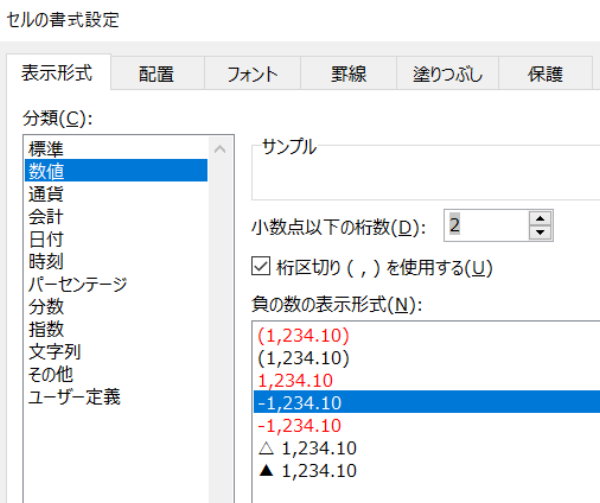Excelのセルに文字列を入れちゃうってあまりないと思うけど、単純に計算できなくなるから当たり前っちゃー当たり前ですけどね。
でもケタの「,」なんかを入れるなら、表示で設定しましょう。
前回の
□チェック項⽬1-1 ファイル形式は Excel か CSV となっているか につづいて。
□チェック項 1-3 数値データは数値属性とし、文字列を含まないこと
計算する数字は、数字だけ入力しましょうと。
単位なんかもセル内に入れないようにしましょうってことですね。
数値データに、円、¥、kg、㌧などやマイナス記号(▲)を文字列として入力すると、Excelでは数値ではなく文字字列として扱われてしまうため、関数等で計算ができなくなる(エラーとなる)ほか、昇順・降順等の並べ替えも正確にできない場合がある。
また、ヒトが見やすくするための工夫として、千円単位を示す「,(カンマ)」を文字列として直接入力している場合、関数によっては正確に計算できない場合があるほか、当該Excelファイルをcsv化すると思わぬ挙動を示す場合がある(csvはカンマでデータを区切るため)。
そのため、数値データは数値属性とし、文字列を含まないこと。
なお、数値データの同一列内に特殊記号(秘匿等)が含まれる場合は、例外処理を認めているため、チェック項目1-13を参照すること。
補足:Excelの場合「書式設定」により体裁を整えることは可能であるため、データは数値として扱いつつ、見た目の体裁を整えることができる。
ただし、書式設定を施したExcelをcsv化すると、思わぬ挙動を示す場合があるため、印刷を意識した報告書ベースのExcelにのみ使用する等、使い分ける必要がある。

千円単位を示す「,(カンマ)」は、書式設定で設定しましょう。
▲など一般的な表記は表示で設定できます。
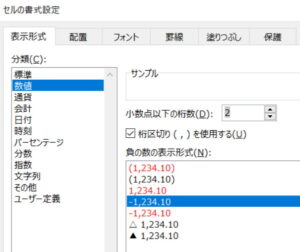
とにかく余計なデータは入れず、セルには基本データのみ。
見栄え、表示は別に設定しましょう。
 千円単位を示す「,(カンマ)」は、書式設定で設定しましょう。
▲など一般的な表記は表示で設定できます。
千円単位を示す「,(カンマ)」は、書式設定で設定しましょう。
▲など一般的な表記は表示で設定できます。
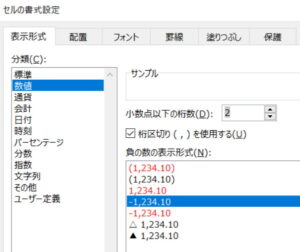 とにかく余計なデータは入れず、セルには基本データのみ。
見栄え、表示は別に設定しましょう。
とにかく余計なデータは入れず、セルには基本データのみ。
見栄え、表示は別に設定しましょう。